15.9 Für eine Gruppe von Anwendern ein Gruppenlaufwerk definieren
 
Um Netzlaufwerke zuzuweisen, können Sie das Tool ifmember.exe aus dem Windows Server Resource Kit oder KiXtart verwenden. Die Syntax von ifmember.exe lautet beispielhaft:
ifmember.exe Domänenname\Gruppenname
if errorlevel 1 net use I: \\S1\Gruppenablage
Legen Sie zum Testen die globalen Sicherheitsgruppen Einkauf, Marketing, Produktion und Verkauf an. Legen Sie auf dem Server S1 ein Verzeichnis Groups an und geben Sie es unter dem Freigabenamen Groups mit der Berechtigung Vollzugriff für Jeder frei.
Hinweis: An anderer Stelle dieses Buches wurde das Verzeichnis und die gleichnamige Freigabe für gemeinsame Dokumente übrigens nicht Groups, sondern Company genannt. Sie können ein Verzeichnis aber auch unter mehreren Freigabenamen freigeben, z.B. unter Groups und gleichzeitig unter Company.
Erzeugen Sie unter dem Verzeichnis Groups die Unterverzeichnisse Einkauf, Verkauf, Marketing und Produktion und geben Sie vorerst nur das Unterverzeichnis Verkauf unter dem Freigabenamen Verkauf frei. Als Freigabeberechtigung wählen Sie Vollzugriff für die Gruppe Jeder.
Öffnen Sie in den Eigenschaften des Verzeichnisses Verkauf die Registerkarte Sicherheit. Die Gruppe Benutzer hat Lese-Berechtigungen auf dieses Verzeichnis. Stattdessen soll der Gruppe Verkauf die Berechtigung Ändern erteilt werden. Klicken Sie zuerst auf die Schaltfläche Erweitert. Entfernen Sie unten das Häkchen bei Berechtigungen übergeordneter Objekte, sofern vererbbar, über alle untergeordneten Objekte verbreiten. Es öffnet sich ein Fenster Sicherheit mit dem Text »Wenn Sie diese Option wählen, werden die Berechtigungseinträge des übergeordneten Elements nicht mehr auf dieses Objekt angewendet. Wie möchten Sie verfahren? Kopieren · Entfernen · Abbrechen«. Wählen Sie Kopieren und einmal OK, um in das erste Fenster zurückzugelangen. Wählen Sie jetzt die Gruppe Benutzer aus und entfernen Sie diese Gruppe. Wählen Sie Hinzufügen und geben Sie Verkauf ein. Geben Sie anschließend der Sicherheitsgruppe Verkauf das Recht Ändern.
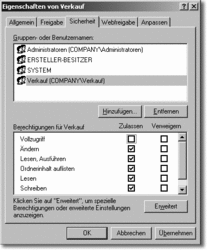
Hier klicken, um das Bild zu Vergrößern
Verfahren Sie ebenso mit den Sicherheitsrechten der drei Verzeichnisse Einkauf, Marketing und Produktion: Neben der Gruppe Administratoren, ERSTELLER-BESITZER und SYSTEM soll anschließend nur die gleichnamige Sicherheitsgruppe das Recht Ändern auf die jeweiligen Ordner besitzen.
Das Tool ifmember.exe liefert die Anzahl der Gruppen zurück, für die die Bedingung zutrifft. Gibt man den Befehl mit mehreren Gruppennamen hintereinander ein, so gibt der Errorlevel die Anzahl der Gruppen an, in denen der Anwender ein Mitglied ist. Die Abfrage ifmember.exe gruppe1 gruppe2 gruppe3 gruppe4 gruppe5 liefert z.B. den Errorlevel 2, wenn der Anwender ein Mitglied von 2 der aufgezählten Gruppen ist.
In der Registerkarte Profil der Kennung Testuser geben Sie hinter Anmeldeskript »ifmember1.cmd« ein, wählen dann die Registerkarte Mitglied von und fügen die Kennung Testuser in die Gruppe Verkauf ein.
Erzeugen Sie unter L: (=NETLOGON-Freigabe) die Batchroutine ifmember1.cmd. Sie hat folgenden Inhalt:
\\s1\netlogon\util\ifmember.exe company\Verkauf
if errorlevel 1 net use g: \\s1\Verkauf
pause
Der letzte Befehl pause stoppt das Anmeldeskript, damit Sie sehen können, ob Fehler bei der Abarbeitung des Skripts auftauchen und welche Meldungen ausgegeben werden.
Melden Sie sich unter der Kennung Testuser am Client an. Sobald die Anmeldung durchlaufen ist, starten Sie den Explorer und öffnen den Arbeitsplatz. Sie sollten folgendes Laufwerk sehen: Verkauf auf »s1« (G:)
Damit Sie sich nicht erneut ab- und anmelden müssen, geben Sie über Start · Ausführen den Befehl \\s1\netlogon\ifmember1.cmd ein. Bei der Abarbeitung der Befehlszeile if errorlevel 1 net use g: \\s1\Verkauf erscheint die Fehlermeldung Systemfehler 85 aufgetreten. Dieser Fehler beruht darauf, dass das Laufwerk G: bereits belegt ist und jetzt erneut belegt werden soll. Selbst wenn Sie sich als Testuser abmelden und erneut anmelden, erscheint die Fehlermeldung, denn Windows merkt sich per Grundeinstellung die zuletzt verbundenen Laufwerke. Ändern Sie das Skript wie folgt ab:
net use g: /d
\\s1\netlogon\util\ifmember.exe company\Verkauf
if errorlevel 1 net use g: \\s1\Verkauf
pause
Geben Sie über Start · Ausführen erneut den Befehl \\s1\netlogon\ifmember1.cmd ein. Das Laufwerk G: wird jetzt zuerst getrennt, bevor es erneut mit der Freigabe \\s1\Verkauf verbunden wird. Eine Alternative wäre, den Parameter /persistent:no hinter jeden net use-Befehl anzuhängen, damit sich Windows Laufwerkszuordnungen nicht merkt. Dennoch ist es sinnvoll, im Anmeldeskript generell mittels des Befehls net use Laufwerk: /del sicherzustellen, dass der Laufwerksbuchstabe wirklich frei ist. Es könnte nämlich sein, dass ein Anwender selbst eine Laufwerkszuordnung vorgenommen hat, z.B. über Windows Explorer · Extras · Netzlaufwerk verbinden, und dabei das Häkchen vor der Option Verbindung bei der Anmeldung wiederherstellen nicht entfernt hat.
Testen Sie den Parameter /persistent:no aus, indem Sie in die ifmember1.cmd die Zeile net use l: \\s1\netlogon /persistent:no einfügen:
net use l: \\s1\netlogon /persistent:no
net use g: /d
\\s1\netlogon\util\ifmember.exe company\Verkauf
if errorlevel 1 net use g: \\s1\Verkauf
pause
Setzen Sie über Start · Ausführen erneut den Befehl \\s1\netlogon\ifmember1.cmd ab. Unter Arbeitsplatz sollte jetzt das Laufwerk L: erscheinen. Deaktivieren Sie die erste Zeile, indem Sie den Befehl durch ein vorangestelltes rem (Remark) auskommentieren: rem net use l: \\s1\netlogon /persistent:no
Melden Sie sich jetzt als Testuser ab und wieder an. Laufwerk L: sollte dann nicht mehr vorhanden sein. Man kann übrigens generell über den Registry-Key HKEY_CURRENT_USER\Software\ Microsoft\Windows NT\CurrentVersion\Network\Persistent Connections und dort über die Zeichenfolge SaveConnections einstellen, ob sich Windows Netzwerk-Laufwerkszuordnungen merkt. Diese Zeichenfolge hat standardmäßig den Wert yes und sollte zu diesem Zweck auf no umgestellt werden. Nach der Umstellung können Sie eine reg-Datei durch Export des Schlüssels erstellen und dann über ein Anmeldeskript bei allen Anwendern importieren.
Auf der Buch-DVD finden Sie die Datei PersistentConnection.reg, die diesen Key umstellt. Doch dazu später mehr. Sie können auch eine eigene Gruppenrichtlinien-Datei erzeugen, in der dieser Key umgestellt werden kann (siehe dazu die Datei PersistentConnection.adm auf der Buch-DVD). Leider habe ich diese Gruppenrichtlinie in keiner der Microsoft-ADM-Dateien gefunden.
Jedoch ist es in Ihrem Netzwerk vielleicht gewollt, dass der Benutzer zumindest bestimmte Laufwerksbuchstaben selbst permanent mit Netzfreigaben verbinden kann. Sie sollten in diesem Fall eine Anzahl von Netzlaufwerken fest belegen (z.B. die Laufwerksbuchstaben A: bis P:) und dem Anwender mitteilen, welche Buchstaben für ihn verfügbar sind (z.B. die Buchstaben ab O:)
Da das Verzeichnis Groups, welches das Unterverzeichnis Verkauf enthält, selbst auch unter dem Namen Groups freigegeben wurde, könnten Sie übrigens auch den Befehl net use g: \\s1\Groups\Verkauf statt des Befehls net use g: \\s1\Verkauf einsetzen. Sie können also die Freigaben der Unterverzeichnisse Verkauf, Einkauf, Marketing und Produktion einsparen. Je weniger Freigaben es gibt, desto überschaubarer bleibt das Active Directory.
|



